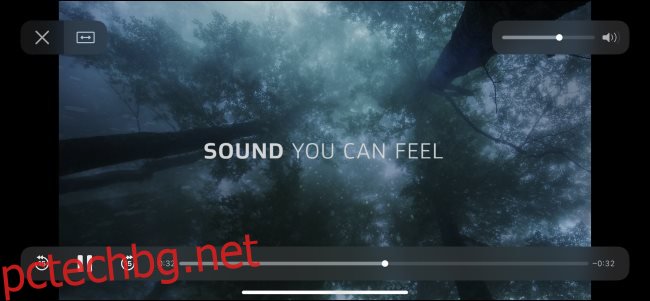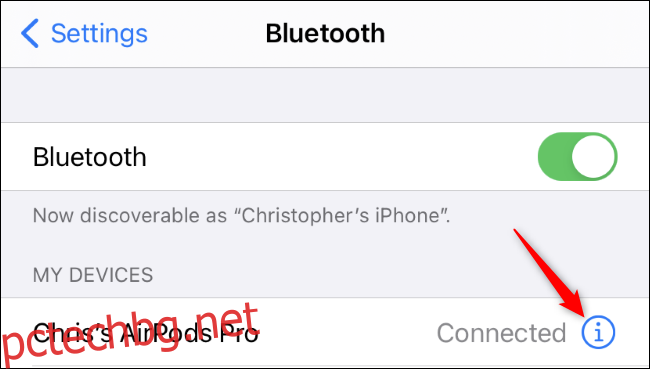Ако имате AirPods Pro, вече можете да включите Spatial Audio за „изживяване със съраунд звук, подобно на театър“. Вашият iPhone или iPad ще проследява движението на главата и устройството ви, за да осигури по-завладяващ звук.
Съдържание
Какво ще ви трябва
Тази функция изисква AirPods Pro – тя не работи със стандартни AirPods или слушалки Beats, въпреки че може да работи с бъдещи модели.
Spatial Audio работи с iPhone 7 и по-нови версии. За iPad ще ви трябва поне iPad Pro 12,9-инчов (3-то поколение), iPad Pro 11-инчов, iPad Air (3-то поколение), iPad (6-то поколение) или iPad Mini (5-то поколение) или по-нова версия устройство.
На поддържано устройство трябва да актуализирате поне до iOS 14 или iPadOS 14, когато Apple представи функцията
И накрая, ще ви трябва и „аудиовизуално съдържание от поддържано приложение“ — то не работи във всички приложения и с всички видеоклипове. Съдържанието, което гледате, трябва да има поне 5.1 съраунд звук, за да работи. Със стандартен стерео звук няма да забележите никаква разлика.
Как да включите пространствено аудио (или да го изключите)
Първо извадете вашите AirPods Pro от калъфа и ги поставете в ушите си.
На вашия iPhone или iPad отидете на Настройки > Bluetooth. Докоснете бутона „i“ вдясно от устройството AirPods.
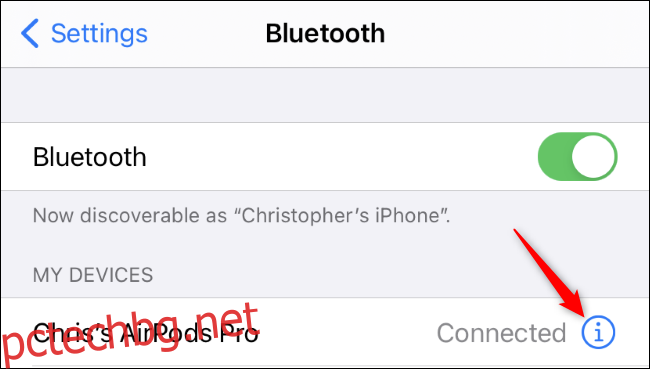
Превъртете надолу на тази страница и потърсете опцията „Пространствено аудио“. (Ако не го виждате, може да се наложи да актуализирате фърмуера на вашите AirPods.)
За да активирате пространствено аудио, уверете се, че опцията „Пространствено аудио“ тук е активирана – превключвателят вдясно ще бъде зелен. Ако не е, докоснете превключвателя, за да го включите.
За да тествате пространствено аудио, докоснете опцията „Вижте и чуйте как работи“.
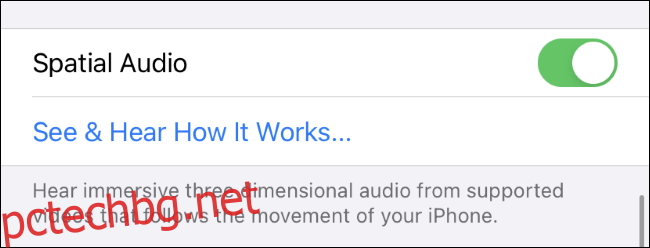
Докоснете опциите „Стерео аудио“ и „Пространствено аудио“ тук, за да сравните как звучи всеки. Ако искате да използвате пространствено аудио, докоснете „Включи за поддържани видеоклипове“. Ако докоснете „Сега сега“, пространственото аудио ще бъде деактивирано.
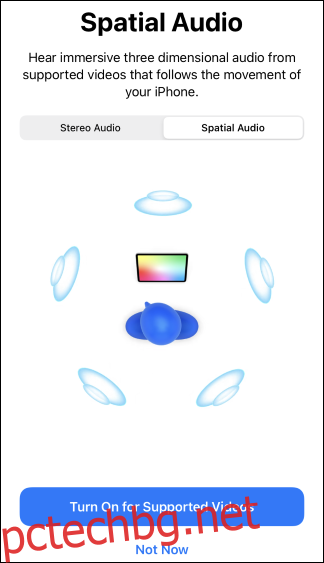
Как бързо да включите и изключите пространственото аудио
За бързо включване и изключване на Spatial Audio, можете също да използвате Центъра за управление. Отворете го, като плъзнете надолу от горния десен ъгъл на дисплея на вашия iPhone или iPad.
Натиснете продължително контрола за силата на звука, който има малка снимка на вашите AirPods, за да получите достъп до техните опции.
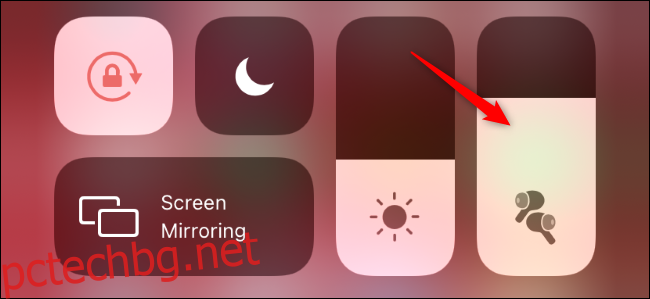
В долната част на екрана докоснете опцията „Пространствено аудио“, за да я включите и изключите.
Можете също да регулирате техния режим на прозрачност от тук, като контролирате как работи потискането на шума на вашите AirPods
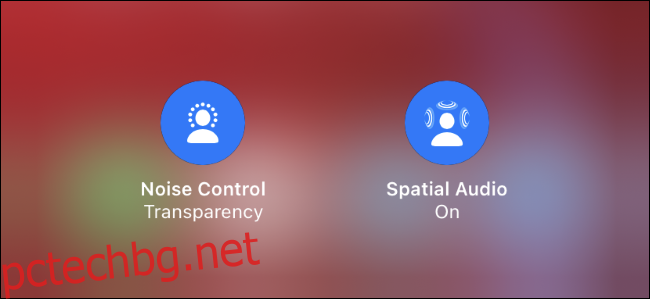
Как да тествате пространствено аудио
При пускането на функцията Spatial Audio с iOS 14 и iPadOS 14 през септември 2020 г., Apple TV+, Disney+ и HBO Max поддържат функцията за пространствено аудио. Други приложения и услуги вероятно също ще добавят поддръжка за него в близко бъдеще.
За да го тествате, ето демонстрационен видеоклип на Dolby Atmos. Пуснете го на вашия iPhone или iPad с активирано пространствено аудио и ще чуете как работи виртуалният съраунд звук.